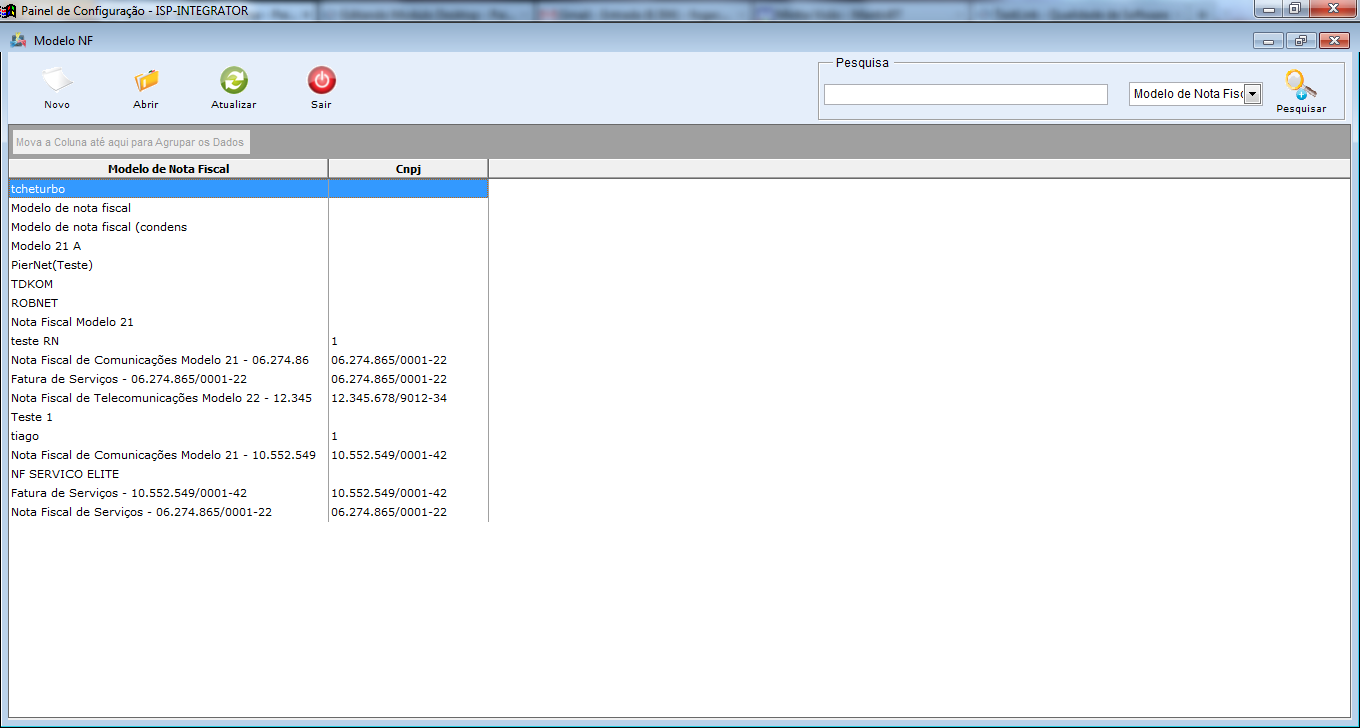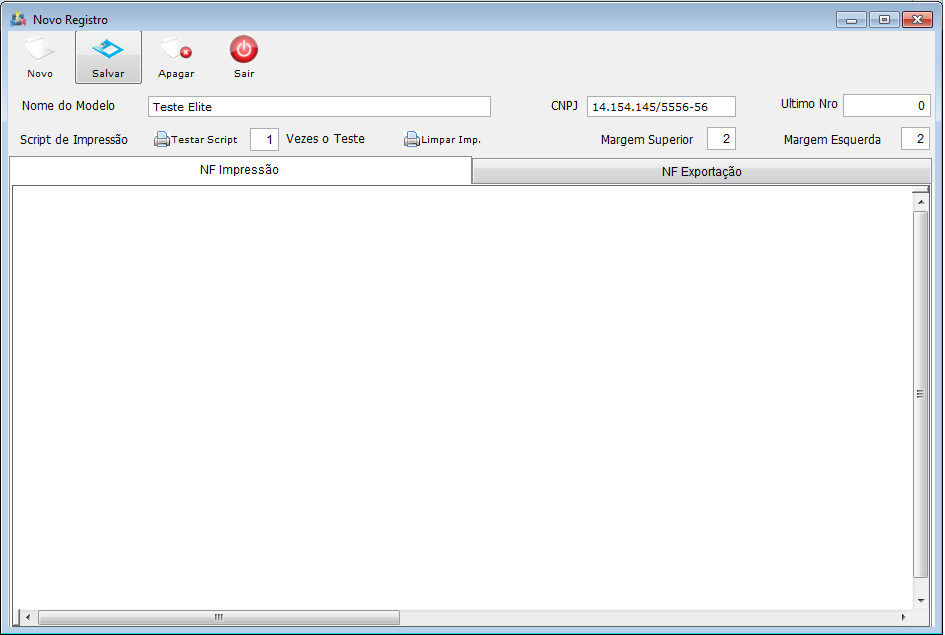Mudanças entre as edições de "Modulo Desktop - Painel Configuracoes - Modelo N.F.V5"
| (7 revisões intermediárias por 2 usuários não estão sendo mostradas) | |||
| Linha 3: | Linha 3: | ||
[[Modulo_Desktop|« Voltar]] | [[Página_principal|« Principal]] | [[Modulo_Desktop|« Voltar]] | [[Página_principal|« Principal]] | ||
| − | == Modulo Desktop - Painel | + | == Modulo Desktop - Painel Configurações - Modelo de Nota Fiscal == |
| + | |||
| + | {| style="border-collapse: collapse; border-width: 1px; border-style: solid; border-color: #99CCFF" align="center" | ||
| + | |- style="background-color:#FFFFFF" | ||
| + | | [[arquivo:BarraAzul.png|8px]] | ||
| + | | [[arquivo:informacoes.jpg|60px]] | ||
| + | | ''Através do módulo "'''....'''" é possível...''. | ||
| + | |} | ||
| + | |||
'''Obs:''' Os campos com título em '''NEGRITO''' são de preenchimento obrigatório. | '''Obs:''' Os campos com título em '''NEGRITO''' são de preenchimento obrigatório. | ||
| Linha 14: | Linha 22: | ||
2) Na '''Área de Trabalho''' selecione o ícone “Painel de Configurações” e exibirá tela '''“Painel de Configurações”'''. | 2) Na '''Área de Trabalho''' selecione o ícone “Painel de Configurações” e exibirá tela '''“Painel de Configurações”'''. | ||
| − | [[Arquivo: | + | [[Arquivo:PainelConfIcone.png]] |
| − | 3) Na tela "'''Painel de Configurações'''" selecione a opção "Modelo N.F" e exibirá a tela "'''Modelo N.F'''". | + | 3) Na tela "'''Painel de Configurações'''", selecione a opção "Modelo N.F" e exibirá a tela "'''Modelo N.F'''". |
| − | [[Arquivo:ModeloNFIcon.png| | + | [[Arquivo:ModeloNFIcon.png|1160px]] |
| − | 3.1) Na tela "'''Modelo N.F'''" é possivel adicionar, abrir, atualizar e ordenar modelos de NF. | + | 3.1) Na tela "'''Modelo N.F'''", é possivel adicionar, abrir, atualizar e ordenar modelos de NF. |
| − | [[Arquivo:ModeloNFTela.png| | + | [[Arquivo:ModeloNFTela.png|1160px]] |
3.1.1) Caso queira adicionar um novo modelo de nota fiscal, selecione a opção "Novo" e exibirá a tela "'''Novo Registro'''". | 3.1.1) Caso queira adicionar um novo modelo de nota fiscal, selecione a opção "Novo" e exibirá a tela "'''Novo Registro'''". | ||
| Linha 31: | Linha 39: | ||
3.1.1.1) Na tela "'''Novo Registro'''", é possível adicionar um novo modelo de NF. | 3.1.1.1) Na tela "'''Novo Registro'''", é possível adicionar um novo modelo de NF. | ||
| − | [[Arquivo:.png]] | + | [[Arquivo:ModeloNFTelaNovoRegistro.png]] |
| + | |||
| + | |||
| + | [[#Modulo Desktop - Painel de Configurações - Modelo de Nota Fiscal|Topo]] | ||
Edição atual tal como às 10h30min de 8 de outubro de 2012
Modulo Desktop - Painel Configurações - Modelo de Nota Fiscal
| |

|
Através do módulo "...." é possível.... |
Obs: Os campos com título em NEGRITO são de preenchimento obrigatório.
1) Acessar o Integrator Desktop da versão 5, informar o usuário e a senha aos seus respectivos campos, após, selecionar a opção “Entrar”.
2) Na Área de Trabalho selecione o ícone “Painel de Configurações” e exibirá tela “Painel de Configurações”.
3) Na tela "Painel de Configurações", selecione a opção "Modelo N.F" e exibirá a tela "Modelo N.F".
3.1) Na tela "Modelo N.F", é possivel adicionar, abrir, atualizar e ordenar modelos de NF.
3.1.1) Caso queira adicionar um novo modelo de nota fiscal, selecione a opção "Novo" e exibirá a tela "Novo Registro".
3.1.1.1) Na tela "Novo Registro", é possível adicionar um novo modelo de NF.